
आपके वेबकैम का प्रकाश चालू है, लेकिन कौन से एप्लिकेशन आपको देख रहे हैं? विंडोज 10 में अब एक आसान, बिल्ट-इन तरीका है। आप यह भी देख सकते हैं कि कौन से ऐप पहले आपके वेबकैम का उपयोग कर चुके हैं - और आखिरी बार उन्होंने इसे एक्सेस किया।
यह सुविधा नई है विंडोज 10 की मई 2019 अपडेट । विंडोज के पुराने संस्करणों पर, आपको करना था उपकरणों और चल रही प्रक्रियाओं के बारे में जटिल विवरणों के माध्यम से खुदाई करें यह जानने के लिए कि कौन से एप्लिकेशन आपको रिकॉर्ड कर रहे हैं। यह USB वेबकैम और लैपटॉप और टैबलेट में निर्मित कैमरों दोनों के लिए काम करता है।
इस जानकारी को खोजने के लिए, सेटिंग्स> गोपनीयता> कैमरा पर जाएं।
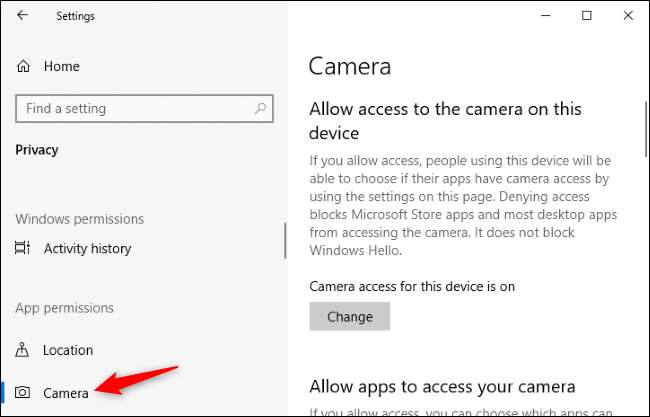
यहां एप्लिकेशन की सूची तक स्क्रॉल करें- आपको दो सूचियां दिखाई देंगी: एक Microsoft स्टोर एप्लिकेशन के लिए और एक पारंपरिक डेस्कटॉप एप्लिकेशन के लिए।
एप्लिकेशन की प्रत्येक सूची देखें। यदि कोई एप्लिकेशन वर्तमान में आपके वेबकैम पर पहुंच रही है, तो आपको एप्लिकेशन के नाम के तहत लाल पाठ "वर्तमान में उपयोग में" दिखाई देगा।
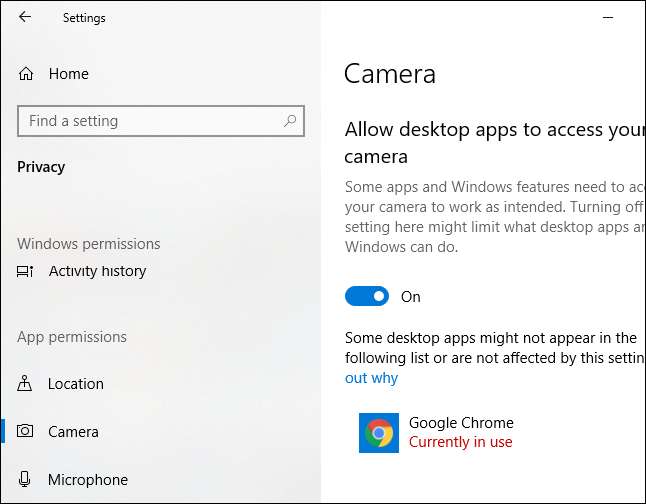
यह जानने के लिए कि कौन से एप्लिकेशन आपके वेबकैम तक पहुंच रहे हैं, किसी एप्लिकेशन के अंतर्गत किसी भी ग्रे टेक्स्ट की तलाश करें जिसमें विशिष्ट तिथि और समय पर "अंतिम एक्सेस" कहा गया हो। यह वह समय है जब एप्लिकेशन अंतिम बार आपके वेबकैम पर पहुंचता है।
यदि किसी ऐप्लीकेशन में ऐसा कोई टेक्स्ट नहीं है, तो उसने आपके वेब कैमरा पर कभी एक्सेस नहीं किया है - या मई 2019 अपडेट स्थापित करने के बाद से ऐसा नहीं किया है।
यदि आप इस तरह की कोई जानकारी नहीं देखते हैं, तो आप संभवतः अपने पीसी पर मई 2019 अपडेट स्थापित नहीं कर पाएंगे।
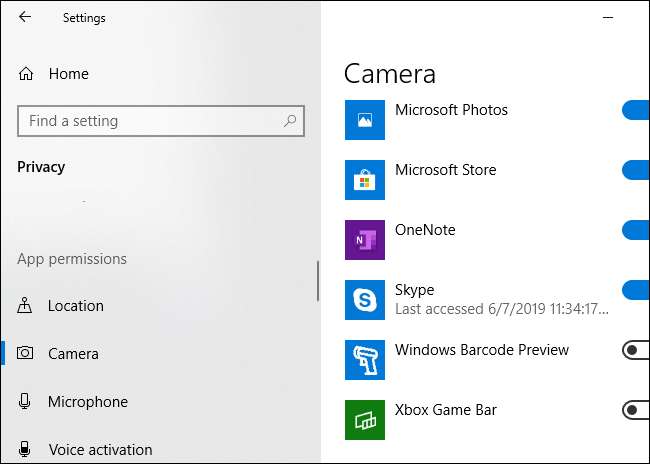
सम्बंधित: विंडोज 10 के मई 2019 अपडेट में सब कुछ नया, अब उपलब्ध है
खबरदार: Microsoft के रूप में बताते हैं नहीं, हर डेस्कटॉप एप्लिकेशन यहां सूची में दिखाई देगा। स्टोर एप्लिकेशन के विपरीत, पारंपरिक डेस्कटॉप एप्लिकेशन आपके वेब कैमरा को निचले स्तर पर एक्सेस करने का विकल्प चुन सकते हैं और भले ही वे अभी आपके वेब कैमरा तक नहीं पहुंच रहे हों, इस सूची में दिखाई नहीं दे सकते हैं। उदाहरण के लिए, रिमोट एक्सेस टूल (आरएटी) और इसी तरह के मैलवेयर आपके वेबकैम को इस तरह एक्सेस कर सकते हैं। हालाँकि, भले ही इस तरह का एप्लिकेशन आपके वेबकैम तक पहुंच रहा हो, फिर भी वेबकैम की हार्डवेयर लाइट सामान्य रूप से आनी चाहिए।
सेटिंग्स> गोपनीयता> कैमरा स्क्रीन भी प्रदान करता है आपके वेबकैम पर पहुंच को अक्षम करने के विकल्प । हालांकि, एक हार्डवेयर समाधान की तरह अपने वेबकैम को अनप्लग करें या इसे कवर करें यदि आप वेबकेम उपयोग को पूरी तरह से अक्षम करना चाहते हैं तो यह एक सुरक्षित समाधान हो सकता है।
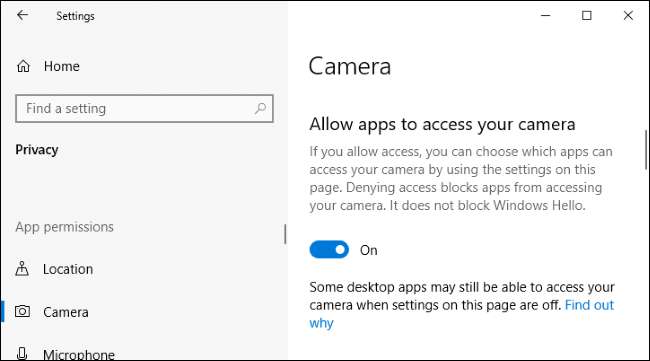
यह इसी तरह काम करता है विंडोज 10 का नया माइक्रोफोन संकेतक और इसकी संबद्ध गोपनीयता सेटिंग्स। सेटिंग्स> गोपनीयता> माइक्रोफोन स्क्रीन प्रदर्शित करेगी कि कौन से एप्लिकेशन वर्तमान में एक्सेस कर रहे हैं और पहले आपके वेबकैम को एक्सेस कर चुके हैं। हालाँकि, वेबकैम एक्सेस के लिए कोई नोटिफिकेशन एरिया आइकन नहीं है जैसे कि माइक्रोफ़ोन एक्सेस के लिए है- आपके वेबकैम पर भौतिक प्रकाश एक अधिसूचना के रूप में कार्य करता है, जो एक एप्लिकेशन आपके वेबकेम पर पहुंच रहा है।
सम्बंधित: विंडोज 10 पर अपने माइक्रोफोन का उपयोग करने के लिए कौन से ऐप देखें







